Audacity, il popolare editor audio open source, è ottimo per la modifica di podcast, la registrazione di demo domestiche, forse la registrazione di note di studio. Puoi usarlo per registrare altro audio sul tuo computer e modificare i voice-over per i progetti video, come i video di reazione di YouTube Come fare un video di reazione che YouTube amerà Come realizzare un video di reazione che YouTube amerà Molti tipi diversi di video hanno successo su YouTube, ma uno dei tipi più popolari di video è il video di "reazione". Ecco come crearne uno tuo. Leggi di più .
Ma c'è una forte possibilità che tu non stia usando Audacity a pieno regime. L'applicazione dotata di funzionalità offre una vasta selezione di effetti audio che possono essere utilizzati per aggiungere una dimensione extra di lucido ai progetti audio. Abbiamo già prodotto una guida per mostrarti come ottenere il massimo da Audacity Guida per principianti alla produzione di registrazioni di musica domestica con Audacity Guida per principianti alla produzione di registrazioni di musica domestica con Audacity Per molti musicisti, il costo di pagare un tecnico del suono professionale è troppo alto. È meglio conoscere la produzione musicale e le tecniche di registrazione e utilizzare strumenti sul tuo computer per registrare la tua musica. Leggi di più, e questa funzionalità va oltre.
Questi 5 suggerimenti (oltre a un bonus!) Ti mostrano come portare i tuoi progetti audio Audacity al livello successivo. Dimentica i pensieri di "aggiornamento" ad Adobe Audition: prova questi trucchi e mantieniti con Audacity!
Ottieni un effetto sonoro stile telefono
Inizieremo con alcuni facili. Hai mai avuto bisogno di trattare un po 'di audio per farlo sembrare come se uscisse da un telefono? Forse vuoi far apparire una voce che chiama dall'estero, ad esempio?
Per fare ciò, seleziona l'audio, quindi apri Effetti> Equalizzazione . Da qui, vai al menu a tendina Select Curve e scegli, senza sorprese, Telefono . Attendi come viene applicato l'effetto, quindi ascolta di nuovo.
Questo video illustra perfettamente la procedura. Tieni presente che altri effetti sono disponibili da questo menu a discesa, in particolare uno che applica un suono "Walkie-talkie" al tuo progetto audio.
Fai suonare una radio in sottofondo
Produrre un audio dramma o una scena breve? Hai bisogno di un po 'di "background radio" per dipingere un'immagine di un luogo (forse una cucina, o una macchina) con una riproduzione radio?
Per applicare questo effetto, seleziona nuovamente la traccia audio / sezione dell'audio, quindi seleziona Effetto> Filtro passa alto . Da qui, imposta il menu a discesa Rolloff a 12 dB, quindi fai clic su OK . Attendi mentre viene applicato l'effetto, quindi Effetto> Amplifica e fai clic su OK per l'opzione predefinita.
Successivamente, vai su Effect> Low Pass Filter e seleziona 6 dB per Rolloff . Dobbiamo quindi tornare a Effetto> Filtro passa alto e scegliere nuovamente 6 dB per Rolloff, quindi ripetere Effetto> Amplifica, di nuovo con l'opzione predefinita. Infine, torna a Effetto> Filtro passa basso e seleziona 12 dB .
Durante tutto, controlla l'audio mentre vai - potrebbe essere che ti piaccia l'effetto così com'è, o potresti voler aggiungere un Effetto finale > Amplifica . È anche possibile aggiungere un po 'di rumore bianco alla radio aggiungendo una nuova traccia ( Tracce> Aggiungi nuovo> Traccia audio ) e quindi selezionando Genera> Disturbo ... e selezionare Bianco .
La traccia del rumore bianco risultante dovrebbe quindi essere trattata nello stesso modo della prima traccia, con l'amplificazione e le modifiche ai filtri. Guarda il video qui sopra per aiuto.
Demonic Voices ... MWAHAHAHA!
Hai bisogno di presentare una sorta di toni diabolici e diabolici nella tua produzione? Forse stai facendo delle voci per un progetto di mod videogame, o una riproduzione radiofonica (come quelle che puoi acquistare su Audible 10 modi per scaricare gratuitamente audiolibri in questo momento 10 modi per scaricare audiolibri gratuitamente in questo momento gli audiolibri possono essere un ottimo modo di "leggere" mentre si fanno altre cose.Il solo problema è che gli audiolibri gratuiti sono piuttosto difficili da trovare.Questo elenco di risorse online dovrebbe aiutare.Per saperne di più) ... in entrambi i casi, è possibile utilizzare Audacity per portare una qualità infernale a procedimento.
È anche straordinariamente semplice. Inizia con tre tracce identiche (duplica il primo selezionando e premendo Ctrl + D ) poi rinominale se aiuta. Quindi, regola il guadagno sul secondo e terzo brano, quindi modifica il tono. A tale scopo, seleziona la traccia, aprendo Effetti> Cambia tono e impostando l'intonazione per la traccia 2 a -5 e l'intonazione per la traccia 3 a -25 .
Segui questo con un ulteriore effetto, selezionando la traccia 2 e aprendo Effetti> Echo e cambiando il tempo di ritardo su 0.1, quindi premendo OK . Dovresti quindi selezionare nuovamente la traccia 2 e aprire Effetti> Gverb, lasciare le impostazioni come sono e fare clic su OK .
Con la traccia 3 quindi selezionata, apri Effetti> Bass Boost e imposta Frequency su 200 e Boost su 16, quindi fai clic su OK. Ancora una volta, usa il video per aiutare.
Suona come un robot
Altre voci ... quelle dei robot! Puoi trattare la tua voce per farla sembrare un robot usando Audacity, incredibilmente, e come l'effetto vocale demoniaco, questo può essere fatto in un paio di minuti.
Inizia con una frase che desideri automatizzare e, come prima, duplicala con Ctrl + D. Selezionare la seconda traccia, aprire Effetti> Echo e impostare il tempo di ritardo su 0, 04 e il fattore di decadimento su 0, 6, facendo clic su OK per confermare la modifica. Quindi, con la traccia 2 selezionata di nuovo, andare su Effetti> Cambia tono e impostare il valore di Variazione percentuale su - 10 .
Torna alla traccia originale e premi Ctrl + D per duplicarlo di nuovo. Seleziona la traccia 3 e apri Effetti> Cambia tempo e imposta Percent Change su -3 . Fare clic su OK per confermare. Ora dovresti aver finito, ma potresti scoprire che preferisci modificare tutte e tre le tracce per adattarle alla tua voce robotica.
Nota che i robot non parlano come persone. Se stai cercando di replicare Microsoft Sam o JARVIS dai film Avengers, dovrai modificare la consegna per adattarla al lavoro.
Vuoi effetti sonori vocali Daleks in Audacity?
Come bonus, ecco un video che descrive come usare Audacity con un plugin chiamato Killeringer per creare un effetto vocale Dalek, da Doctor Who della BBC America.
Questo emula essenzialmente l'effetto analogico dell'anello modulatore sviluppato negli anni '60, i cui dettagli sono noti solo a pochi eletti, tra cui il doppiatore Dalek di Doctor Who, Nicholas Briggs. Per inciso, se sei un fan di Doctor Who, puoi utilizzare il Raspberry Pi per aiutare con progetti fai-da-te 4 progetti Raspberry Pi fai da te con un Doctor Who Flavor 4 Raspberry Pi Progetti fai da te con un dottore Who Flavour Il Raspberry Pi: un faro britannico ingegneria; Doctor Who: un faro della televisione britannica. Sono una partita fatta in paradiso, quindi non è una sorpresa trovare molti progetti a tema Doctor Who. Leggi di più .
Laser Blaster Sound FX con Audacity
Finiremo con questo effetto sonoro, che è semplice da avviare, ma può essere complicato in seguito se si desidera continuare a modificare le cose.
Questo effetto inizia con una traccia vuota popolata dall'effetto Chirp, che trovi in Genera> Chirp . Impostare la forma d'onda su dente di sega, con il valore di inizio della frequenza su 1200 e il valore di fine su 50; imposta l'ampiezza su 0, 7 in entrambi i campi.
Impostare Lineare nel menu a discesa Interpolazione e impostare una durata di 00.200 secondi, quindi fare clic su OK . L'effetto sonoro risultante sarà simile a quello di un blaster laser degli anni '80 e da questo punto dovresti dare un'occhiata al video per trovare i vari modi in cui puoi svilupparlo, dall'aggiungere echi all'utilizzo di plug-in.
È probabilmente giusto dire che la maggior parte delle persone non sfrutta l'ampia gamma di funzioni ed effetti di Audacity. Riteniamo che darti questi tutorial sull'effetto sonoro migliori ti aiutino a scoprire di più su questo strumento di editing audio eccezionale e gratuito.
Usi Audacity? Hai un effetto sonoro o uno strumento preferito? Stupito che questi trucchi siano possibili? Raccontaci nei commenti!

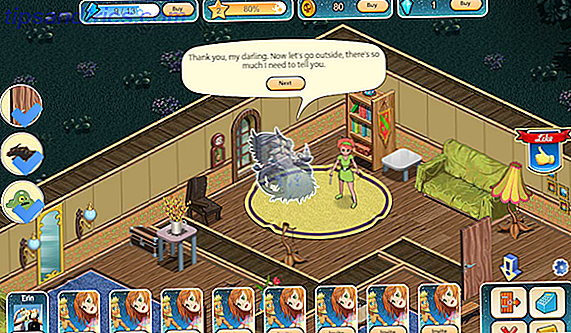

![NASA lancia Space Race Blastoff, un nuovo gioco Facebook orientato allo spazio [Novità]](https://www.tipsandtrics.com/img/gaming/501/nasa-launches-space-race-blastoff.png)